'CiberGuy': Acelera tu punto caliente con estos consejos para mejorar significativamente la velocidad
El experto en tecnología Kurt Knutsson habla de cómo mejorar las velocidades lentas de los puntos calientes aumentando la señal, utilizando 5G, actualizando los dispositivos y gestionando los datos.
¿Estás cansado de las lentas velocidades de los puntos de acceso? No estás solo en este dilema digital, ya que mucha gente depende de los puntos de acceso móviles para sus necesidades de Internet. Hace poco, Ben nos habló de esta frustrante situación:
"No tengo Wi-Fi por cable en mi casa. Utilizo el hotspot (sic) de mi teléfono cuando necesito utilizar mi portátil. Todo el proceso de conexión Wi-Fi es siempre muy lento. Incluso he cambiado dos veces de portátil y el proceso siempre es lento. Incluso he cambiado de compañía telefónica (no por este motivo), y ocurre lo mismo. ¿Tienes alguna sugerencia?"
Ben, siento tu dolor. La lentitud de Internet es increíblemente frustrante, sobre todo cuando dependes de un punto caliente para todas tus necesidades online. Veamos algunas soluciones para que tu punto de acceso funcione a la perfección.

Un hombre frustrado por su punto caliente (Kurt "CyberGuy" Knutsson)
La lucha por la señal móvil es real
Lo primero es lo primero: tu punto caliente es tan bueno como tu señal de móvil. Como los puntos calientes dependen de los datos móviles, una señal débil significa velocidades lentas. Aquí tienes algunas soluciones rápidas:
Encuentra el punto óptimo: Trasládate a una zona con mejor recepción, idealmente cerca de una ventana o en el piso de arriba.
Eleva tu teléfono: Levántalo del suelo y aléjalo de obstáculos.
Piensa en un amplificador de señal: Estos dispositivos de dispositivos pueden amplificar la señal de tu móvil, dando a tu punto caliente un impulso muy necesario.

Hombre que utiliza un punto caliente cerca de la ventana para ir más rápido (Kurt "CyberGuy" Knutsson)
EVITA EL WI-FI PÚBLICO UTILIZANDO TU IPHONE COMO PUNTO CALIENTE
Ajustes técnicos para velocidades más rápidas
Ahora, veamos algunos ajustes y optimizaciones:
1) Utiliza la banda de frecuencia 5G
Si tu teléfono lo admite, utiliza la banda de frecuencia 5G para conexiones más rápidas.
Para iPhone
- Abre la app Ajustes
- Grifo celular
- Elige Opciones de Datos Celulares
- Toque Voz y Datos
- Selecciona 5G Activado para velocidades más rápidas o 5G Automático para un equilibrio entre velocidad y duración de la batería

Pasos para utilizar la banda de frecuencia 5G en el iPhone (Kurt "CyberGuy" Knutsson)
Para Android:
Los ajustes pueden variar dependiendo del fabricante de tu teléfono Android.
- Abre la app Ajustes
- Conexiones de grifo
- Selecciona Redes móviles
- Pulsa Modo de red(o Tipo de red preferido, según tu dispositivo).
- Elige 5G o una opción similar que incluya 5G
Si no ves las opciones exactas en la lista, puede que tu dispositivo tenga una terminología o una estructura de menús ligeramente diferente.
2) Desactiva el modo de ahorro de batería
Si lo has activado, desactiva el modo de ahorro de batería porque disminuye intencionadamente el rendimiento de tu teléfono, incluido el de los puntos calientes.
Para iPhone:
- Abre la app Ajustes
- Desplázate hacia abajo y pulsa Batería
- Desactivar el modo de bajo consumo
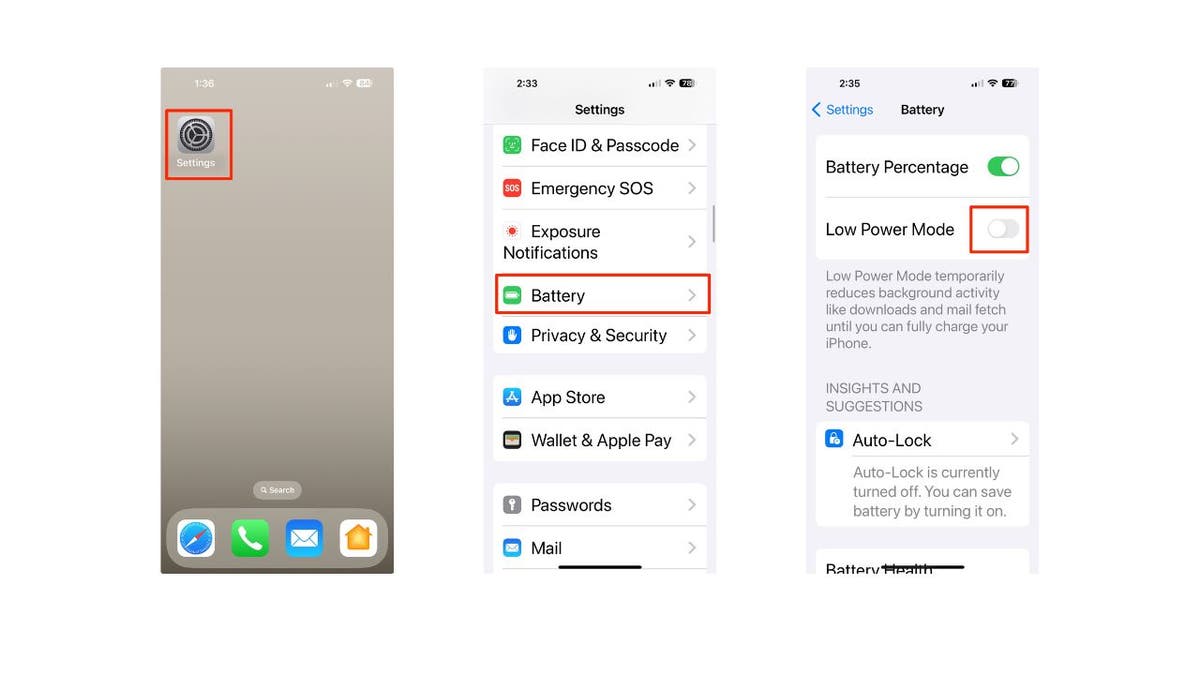
Pasos para desactivar el modo de ahorro de batería en el iPhone (Kurt "CyberGuy" Knutsson)
Para Android:
Los ajustes pueden variar dependiendo del fabricante de tu teléfono Android.
- Abre la app Ajustes
- Haz clic en Cuidado de la batería y del dispositivo
- Batería de grifo
- Desactivar el Ahorro de Batería o el Modo de Ahorro de Energía
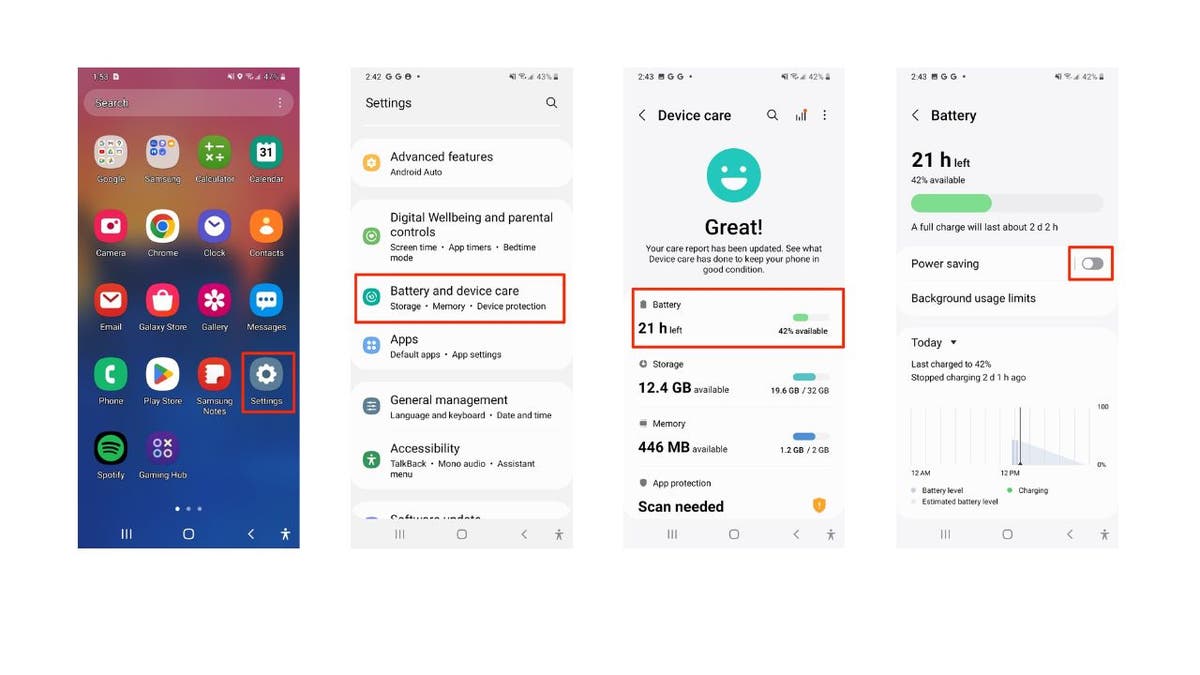
Pasos para desactivar el modo de ahorro de batería en Android (Kurt "CyberGuy" Knutsson)
CÓMO CONFIGURAR UN PUNTO DE ACCESO PERSONAL PARA ESTAR CONECTADO DESDE CUALQUIER LUGAR
3) Mantente cerca del punto caliente
Mantén el portátil cerca del teléfono cuando utilices el punto caliente para garantizar una conexión potente. Tu punto caliente no es un corredor de larga distancia, así que mantente a unos 1,5 metros para obtener la mejor conexión.

Mujer que mantiene su portátil cerca de su punto caliente (Kurt "CyberGuy" Knutsson)
AMPLIFICADORES DE MÓVIL VS PUNTOS CALIENTES MÓVILES: ¿CUÁL ES LA DIFERENCIA Y CÓMO ELEGIR?
4) Actualiza tu teléfono y tus dispositivos
Mantener tus dispositivos actualizados puede mejorar su rendimiento.
Para iPhone:
- Abre la app Ajustes
- Grifo General
- Selecciona Actualización de software
- Tu teléfono buscará actualizaciones.
- Si hay una actualización disponible, haz clic en Actualizar ahora o Actualizar esta noche
- Introduce tu código de acceso si lo tienes configurado
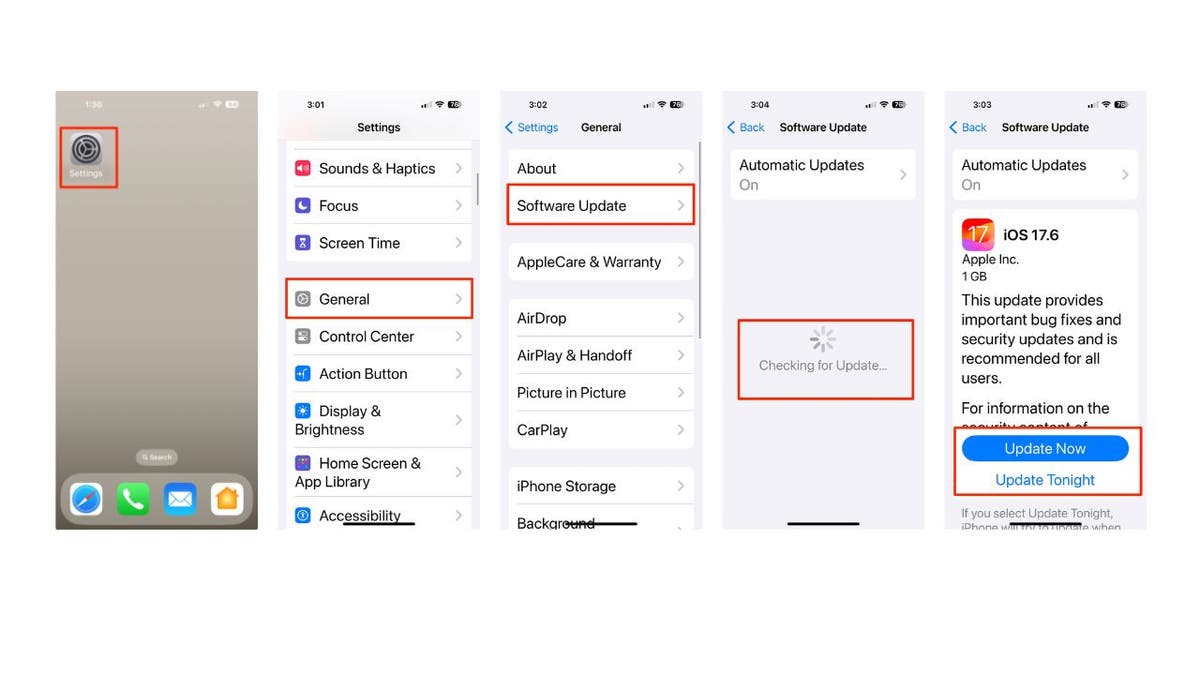
Pasos para actualizar el iPhone (Kurt "CyberGuy" Knutsson)
Para Android:
Los ajustes pueden variar dependiendo del fabricante de tu teléfono Android.
- Abre la app Ajustes
- Desplázate hacia abajo y pulsa Actualización del sistema o del software
- Selecciona Actualización del sistema o Descargar e instalar, dependiendo de tu dispositivo
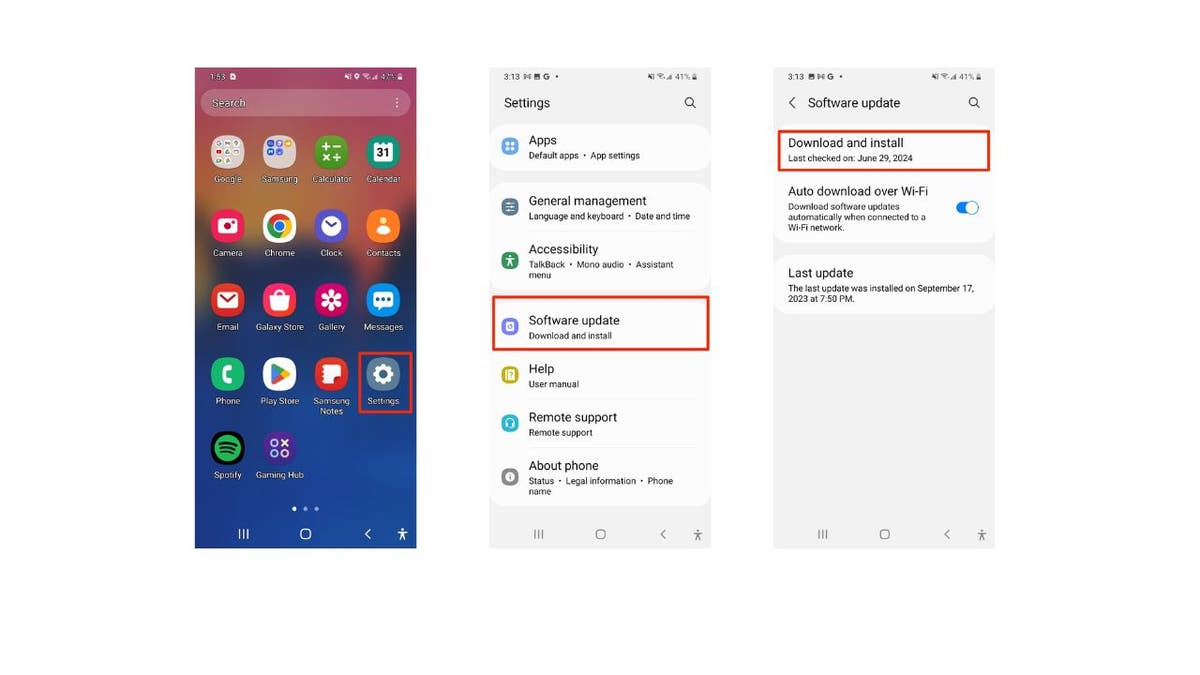
Pasos para actualizar el iPhone (Kurt "CyberGuy" Knutsson)
5. Reinicia el teléfono y los dispositivos
A veces, un simple reinicio de ambos dispositivos puede hacer maravillas para mejorar la velocidad de tu punto caliente.
Para iPhone:
- Mantén pulsado el botón lateral y cualquiera de los botones de Volumen hasta que aparezca la barra deslizante.
- Arrastra el control deslizante para apagar tu iPhone.
- Cuando el dispositivo se apague, mantén pulsado de nuevo el botón lateral hasta que veas el logotipo de Apple.
Para Android:
- Mantén pulsado el botón de encendido
- Pulsa Reiniciar o Reiniciar

Una mujer reiniciando su teléfono (Kurt "CyberGuy" Knutsson)
CÓMO ELIMINAR TUS DATOS PRIVADOS DE INTERNET
Despeja el desorden digital
Puede que tu teléfono esté trabajando horas extras en otras tareas, ralentizando tu punto caliente. Para despejar el desorden digital de tu iPhone y dispositivo Android, sigue estos pasos:
Close aplicaciones en segundo plano mientras usas tu hot spot
iPhone:
- Desliza el dedo hacia arriba desde la parte inferior de la pantalla y haz una pausa en el centro
- Desliza el dedo a izquierda o derecha para encontrar la aplicación que quieres cerrar
- Desliza el dedo hacia arriba en la vista previa de la aplicación para cerrarla
Androide:
Los ajustes pueden variar dependiendo del fabricante de tu teléfono Android.
- Toca el botón de Aplicaciones recientes (normalmente el icono cuadrado).
- Desliza el dedo a izquierda o derecha para encontrar la aplicación que quieres cerrar
- Desliza el dedo hacia arriba en la aplicación para cerrarla
Desactiva temporalmente las actualizaciones automáticas de aplicaciones mientras utilizas tu punto caliente
iPhone:
- Ir a Ajustes
- Haz clic en App Store
- Desactiva las Actualizaciones de Aplicaciones en Descargas Automáticas
Androide:
Los ajustes pueden variar dependiendo del fabricante de tu teléfono Android.
- Abre el Google Play Store
- Toca el icono de tu perfil
- Haz clic en Configuración
- Pulsa Preferencias de red
- Selecciona Actualizar aplicaciones automáticamente y elige No actualizar aplicaciones automáticamente.
Desactiva la actualización de aplicaciones mientras usas tu punto caliente
iPhone:
- Ir a Ajustes
- Haz clic en General
- Pulsa Actualizar aplicación en segundo plano
- Desactiva la Actualización de Aplicaciones en Segundo Plano por completo o selectivamente para aplicaciones concretas
Androide:
Los ajustes pueden variar dependiendo del fabricante de tu teléfono Android.
- Ir a Ajustes
- Haz clic en Aplicaciones y notificaciones
- Pulsa Ver todas las apps
- Selecciona la app que quieres restringir
- Toca Datos móviles y Wi-Fi o Uso de datos
- Desactivar Datos en segundo plano o Permitir uso de datos en segundo plano
Siguiendo estos pasos, puedes reducir el desorden digital de tu dispositivo y mejorar potencialmente el rendimiento de tu punto caliente.

Una mujer gestionando los datos de su teléfono (Kurt "CyberGuy" Knutsson)
Gestionar datos en iPhone y Android
Comprueba tu situación de datos para asegurarte de que no has alcanzado tu límite de datos, lo que puede conducir a velocidades estranguladas, y aunque ahorra datos, abandona el modo de ahorro de datos, ya que también puede ralentizar tu punto caliente. Para solucionar los dilemas de datos tanto en dispositivos iPhone como Android, sigue estos pasos:
1) Comprueba el uso de datos
iPhone
- Ir a Ajustes
- Haz clic en Móvil y desplázate hacia abajo para ver tu uso de datos de Móvil en el periodo actual
Android
Los ajustes pueden variar dependiendo del fabricante de tu teléfono Android.
- Abrir Ajustes
- Haz clic en Red e Internet
- Toca Red móvil
- Pulsa Uso de datos de la aplicación para revisar tu uso de datos y ver si te estás acercando a tu límite.
2) Desactiva el modo de ahorro de datos
iPhone
- Ve a Ajustes
- Pulsa Móvil
- Toca Opciones de datos móviles
- Haz clic en Modo de datos y asegúrate de que la opción Modo de datos bajos no está marcada
- Haz clic en Permitir más datos en 5G para evitar que se estrangule la velocidad de tu punto caliente
Android
Los ajustes pueden variar dependiendo del fabricante de tu teléfono Android.
- Ir a Ajustes
- Haz clic en Red e Internet
- Pulsa Ahorro de datos
- Desactiva el Economizador de Datos para garantizar un acceso sin restricciones a los datos
Elegir tu conexión: Punto caliente telefónico frente a punto caliente móvil
Cuando se trata de mantenerte conectado mientras te desplazas, tienes varias opciones: activar un punto caliente en tu teléfono o invertir en un dispositivo de punto caliente móvil independiente. Aunque muchos planes telefónicos te permiten utilizar tu teléfono como punto caliente, esto depende de tu operador y de las especificaciones de tu plan. Un dispositivo de punto caliente móvil dedicado puede ofrecer una mejor conectividad, admitir más dispositivos y preservar la duración de la batería de tu teléfono. Esto puede ser especialmente beneficioso para quienes viajan con frecuencia, trabajan a distancia o necesitan una conexión a Internet fiable en zonas con Wi-Fi irregular. Echa un vistazo a nuestros mejores puntos de acceso móviles para encontrar lo mejor en velocidad, seguridad y comodidad para tus necesidades.
Conclusiones clave de Kurt
Espero que estos consejos te ayuden a exprimir hasta el último bit de velocidad de tu hot spot. Aunque estos consejos deberían ayudarte a mejorar la velocidad, hay que tener en cuenta que un punto de acceso móvil nunca alcanzará la consistencia y velocidad de una conexión por cable. Si estas soluciones no son suficientes, quizá quieras explorar otras opciones de Internet disponibles en tu zona. Algunos proveedores de telefonía móvil ofrecen servicios dedicados de Internet doméstico que podrían proporcionar una conexión más estable que un punto caliente telefónico.
¿Qué soluciones utilizas para mantenerte conectado y ser eficiente mientras viajas o trabajas a distancia? Cuéntanoslo escribiéndonos a Cyberguy.com/Contacto.
Para más consejos tecnológicos y alertas de seguridad, suscríbete a mi boletín gratuito CyberGuy Report en Cyberguy.com/Boletín.
Haz una pregunta a Kurt o dinos qué historias te gustaría que cubriéramos.
Sigue a Kurt en sus canales sociales:
Respuestas a las preguntas más frecuentes de CyberGuy:
- ¿Cuál es la mejor forma de proteger tus dispositivos Mac, Windows, iPhone y Android de ser pirateados?
- ¿Cuál es la mejor forma de mantener la privacidad, la seguridad y el anonimato mientras navegas por Internet?
- ¿Cómo puedo librarme de las llamadas automáticas con aplicaciones y servicios de eliminación de datos?
- ¿Cómo elimino mis datos privados de Internet?
Copyright 2024 CyberGuy.com. Todos los derechos reservados.

